win7窗口颜色没有透明怎么办-win7窗口颜色没有透明解决方法?
在win7的个性化中,窗口颜色可以设置为透明,可以使我们的界面视觉效果更加美观舒适。然而,一些朋友报告说,他的win7窗口的颜色不透明。事实上,透明效果不是颜色。您需要检查透明选项框才能打开它。让我们看看。
win7窗口颜色没有透明解决方法
1、首先我们右键桌面空白处,选择“个性化”
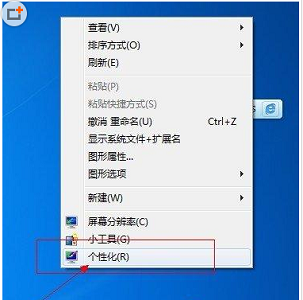
2、在个性化中找到“aero主题”

3、然后点击“窗口颜色”
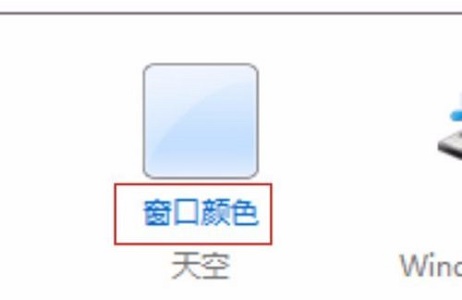
4、勾选图示位置的“启用透明度效果”就可以让窗口透明了。
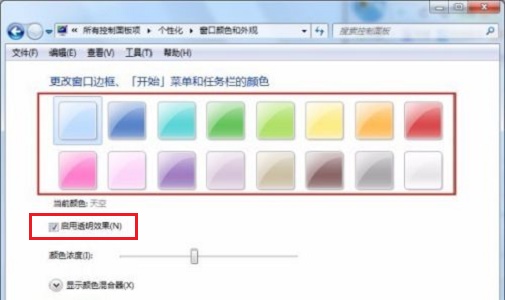
5、如果我们发现勾选不了或者没有这个选项,可以在开始菜单中搜索“aero”并选择图示程序。
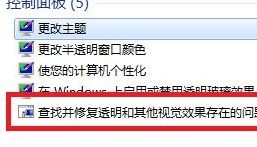
6、然后等待问题检测完毕修复即可。
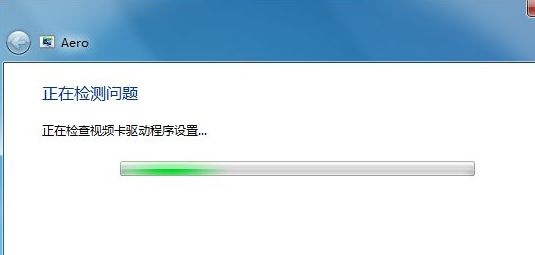
以上就是win7窗口颜色没有透明解决方法了,需要设置透明窗口的可以跟着教程学习一下,顺便解决问题。
win7系统个性化窗口,颜色任务栏透明设置没有了,怎么调出来?
Win7任务栏透明效果
如上图,设置Aero特效后,任务栏即可实现透明效果了,在Win7桌面空白位置点击鼠标右键,然后选择“个性化”如下图:
进入个性化桌面设置后,选择“Aero特效主题”更换即可,如下图:
W7窗口透明怎么设
W7窗口透明的设置方法如下:
1、在win7系统桌面点击鼠标右键,出现下拉菜单,选择个性化;
2、点击下方的窗口颜色图片按钮,进入设置界面,勾选启用透明效果选项;
3、透明效果设置完毕,回到桌面查看窗口即可。
WIN7系统怎么弄开始栏和任务栏透明的设置啊?
1、首先,在桌面空白处右击鼠标,选择“个性化”选项:
2、然后在个性化页面看到最下面有个“窗口颜色”,点击打开:
3、然后在打开的页面中我们在支票前放置“启用透明效果”,并将“颜色密度”调整到最左边的最小值
4、现在看效果任务栏就有种透明的味道了,像玻璃一样:
5、但是一些不同的桌面背景效果是不同的,所以你可能还需要扩展“混色器”来慢慢调整那些色调,饱和度和亮度。获得透明效果后,请点击“保存更改”:
